Содержание
Предположим, к вам пришел друг, и вы хотите поделиться с ним большими файлами. Теперь традиционный способ обмениваться файлами между двумя компьютерами – использовать флэш-накопитель или внешний жесткий диск. Некоторые могут даже предпочесть использовать сетевой кабель или рабочую группу Windows. Но все они имеют определенные ограничения, такие как отсутствие флэш-накопителя и внешнего диска или сложность настройки параметров рабочей группы Windows и кабеля локальной сети.
Сегодня существует множество приложений для Android (например, Airdroid, SHAREit и т. д.), которые позволяют легко передавать файлы с компьютера на Android через Wi-Fi. Но что, если вы хотите сделать то же самое на двух компьютерах? Возможно ли это?
Что ж, к счастью, если оба компьютера подключены к одной и той же сети Wi-Fi, вы можете использовать инструменты для перемещения файлов. Все, что вам нужно сделать, это перетащить файлы в программу, и они волшебным образом появятся на следующем компьютере. Настройка довольно проста и работает как для MacOS, так и для Windows. Если вы хотите перенести файлы между двумя компьютерами Mac, то Аирдроп без сомнения, лучший выбор. Итак, вот 5 лучших программ, которые помогут вам передавать файлы с одного компьютера на другой через Wi-Fi (без Интернета).
Связанное: Доступ к общей папке Windows с Android через Wi-Fi
Обмен файлами между двумя компьютерами через Wi-Fi
1. Обмен с устройствами поблизости
Общий доступ с устройствами поблизости работает аналогично Airdrop между двумя компьютерами с Windows 10 (версия 1803 и выше). Он предлагает высокоскоростные переводы и работает без Интернета.
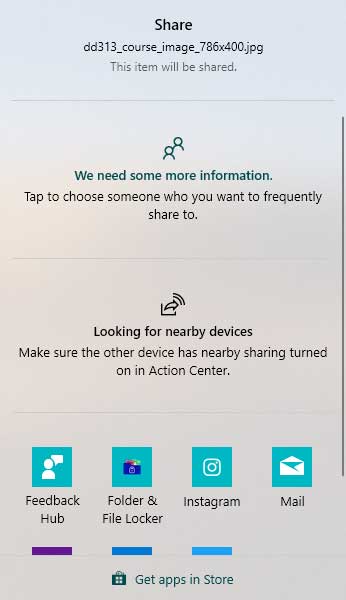
Как подключиться:
- Подключите оба компьютера к одной сети Wi-Fi.
- Включите функцию «Общий доступ с устройства» на обоих компьютерах.
- Нажмите правой кнопкой мыши на файле и выберите «Поделиться».
- Выберите вкладку «Компьютер — обнаружение».
- Принять файл на другом компьютере.
Таким образом вы можете без особых хлопот обмениваться большими файлами на двух разных компьютерах. Однако факт остается фактом: для этого вам понадобятся два компьютера с Windows 10. Если на вашем компьютере(ах) нет Windows 10, вы можете попробовать следующие способы передачи файлов.
2. ПОДЕЛИТЬСЯ
SHAREit — одно из самых популярных кроссплатформенных программ для обмена файлами. Возможно, вы уже используете его для обмена файлами между вашим компьютером и Android. Но знаете ли вы, что вы также можете использовать SHAREit для передачи файлов между двумя компьютерами Windows?
Пользовательский интерфейс довольно прост. Он позволяет вам выбирать между простым режимом и безопасным режимом, в котором новый пароль генерируется каждый раз при подключении к другому устройству.
Помимо настольного приложения, Android-версия имеет множество удобных функций, таких как передача файлов с телефона на ПК, доступ и управление всеми медиафайлами на вашем компьютере и, наконец, непосредственное управление вашим PPT. со своего телефона (просто для упрощения презентации).
SHAREit создает собственную точку доступа, ей не требуется подключение к Интернету.
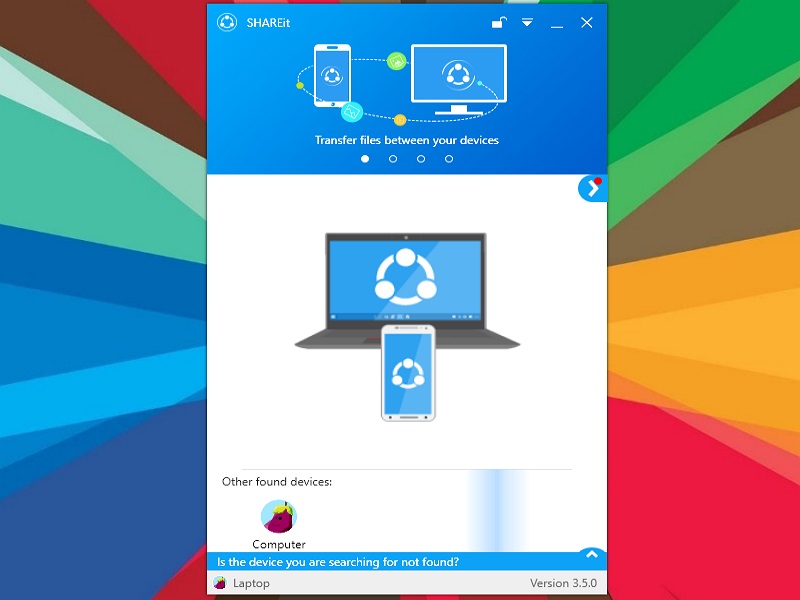
Как подключиться:
- Убедитесь, что оба компьютера подключены к одной сети Wi-Fi.
- Затем установите приложение SHAREit для ПК на оба компьютера. После установки откройте приложение SHAREit с обеих сторон.
- Включите «Компьютер 1», нажмите «Подключиться к ПК» в правом верхнем углу меню.
- Выберите второй компьютер из списка ниже.
- Затем нажмите «Принять» во всплывающем окне, которое вы получили на компьютере 2.
- Теперь два компьютера успешно соединены.
SHAREэто хорошо, если вы хотите отправлять файлы между двумя компьютерами. Но, к сожалению, эта функция теперь работает для MacOS, хотя для этой платформы есть специальное приложение. Кроме того, SHAREit принадлежит компании Lenovo, которая не придерживается политики очень популярен благодаря своей конфиденциальности . Фактически, при установке SHAREit первое, что вам нужно сделать, это разрешить SHAREit собирать анонимные данные, без этого вы не сможете использовать приложение.
Но с другой стороны, приложение стабильно и работает каждый раз, когда мы его используем.
Посмотрите Поделиться
3. Фем
С Feem вы можете легко передавать файлы до 50 раз быстрее, чем через Bluetooth, и в два раза быстрее, чем Dropbox (как заявлено). Он поддерживается рекламой и поддерживает все основные платформы, включая Windows Phone, iOS и Linux. Более того, у него есть дополнительная функция под названием WiFi Direct, с помощью которой вы можете легко обмениваться файлами без необходимости использования маршрутизатора. Он создает собственную точку доступа Wi-Fi для совместного использования.
Безопасность с Feem великолепна. Поскольку это программное обеспечение использует Wi-Fi для передачи файлов, серверы не задействованы, поэтому нет шансов быть взломанным, а все локально передаваемые файлы шифруются с помощью TLS.
Однако в бесплатной версии вы ограничены подключением к нескольким устройствам, передачей файлов и чатами, а также просмотром рекламы.
Примечание. Хотя версия для Android работает хорошо, версии для ПК требуется некоторое время для обнаружения других устройств. Другими словами, он не так надежен, как SHAREit. См. сравнительную таблицу внизу.
Но есть и хорошая новость: скорость передачи файлов хорошая, а также можно использовать функцию Wi-Fi Direct, поэтому вам даже не понадобится маршрутизатор для обмена файлами.
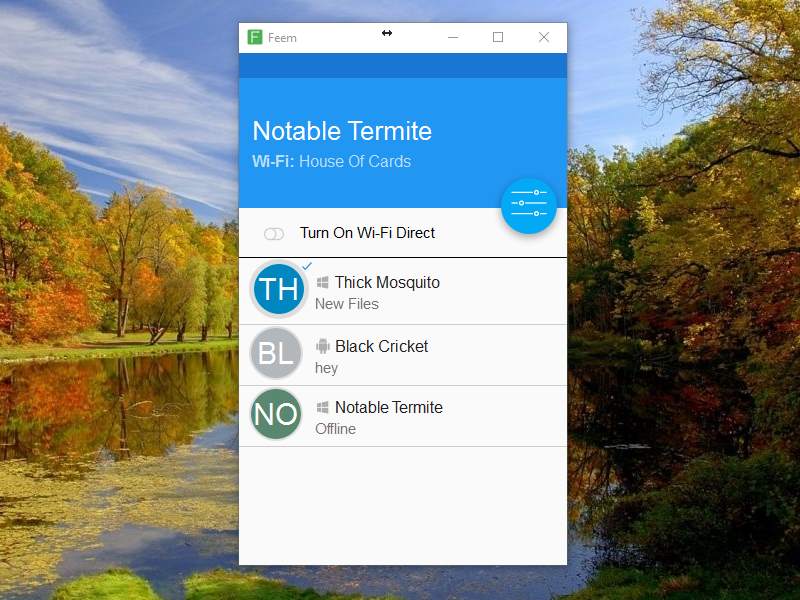
Как подключиться:
- Запустите Feem на всех своих компьютерах.
- Убедитесь, что все ваши компьютеры находятся в одной сети Wi-Fi.
- Ваши устройства должны автоматически обнаружить друг друга.
- Перетащите файл между своими устройствами.
Посмотрите Фем
4. Файлдроп
FIledrop имеет простой и понятный пользовательский интерфейс без логотипа, дизайна или вкладок настроек, только количество подключенных устройств. Оно бесплатно для Windows, Mac OS X и Android, а пользователям iOS придется заплатить 2,99 доллара США.
Хотя обмен файлами через свой веб-сайт, проецирование слайд-шоу изображений и воспроизведение музыки с телефонов — вот некоторые из их текущих функций, они также работают над проецированием PPT, основных заметок, файлов Doc, Excel, а также над проецированием видео через слайд-шоу.
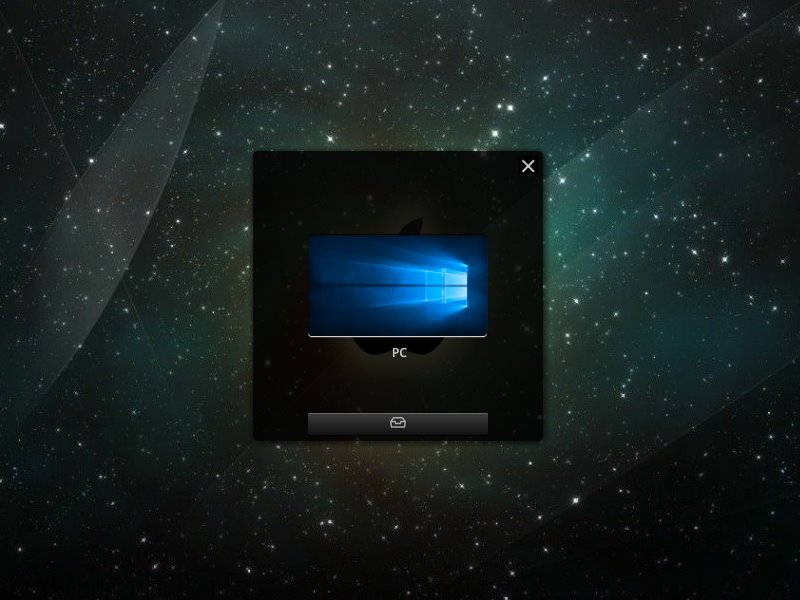
Как подключиться:
- Подключите оба устройства к одной сети Wi-Fi.
- Просто запустите Filedrop на обоих устройствах.
- Перетащите файл на подключенные устройства.
Посмотрите Файлдроп
5. AnySend
AnySend – отличный небольшой инструмент, который упрощает передачу файлов между компьютерами и телефонами через соединение Wi-Fi. Как и Filedrop, Anysend также имеет простой и понятный пользовательский интерфейс. Он доступен для Windows, OS X и Android (версия для iOS – скоро). Он также поддерживает возможность совместного использования фоновых сервисов на Android. Обычно вы можете получить скорость передачи данных от 2 до 10 МБ/с в зависимости от вашего маршрутизатора.
Как подключиться:
- Подключите все устройства к одной сети Wi-Fi.
- Запустите AnySend на обоих компьютерах.
- Скопируйте файлы/папку (для передачи) в буфер обмена (Ctrl+C)
- Откройте AnySend на панели задач и щелкните целевой компьютер, чтобы поделиться выбранными файлами.
- Примите соединение на втором компьютере, и файл начнется.
Вы можете добавить второй компьютер в качестве доверенного, и тогда вам не придется каждый раз принимать подключение.
Поскольку мне обоим MacOS и ПК , я использую AnySend для обмена файлами. Приложение для Windows бесплатное, но для MacOS оно стоит 5 долларов. Хотя иногда приложение не обнаруживает другой компьютер в той же сети Wi-Fi, в этом случае вам необходимо перезагрузить компьютер, и все должно заработать.
Посмотрите этот видеоурок о том, как использовать AnySend для обмена файлами по Wi-Fi.
Посмотрите AnySend
Сравнительная таблица:
Мы решили сравнить скорость передачи файлов всех вышеперечисленных программ. Итак, мы передали видеофайл размером 230 МБ с одного компьютера Windows на другой через маршрутизатор Wi-Fi со скоростью 300 Мбит/с.
| Приложения | Платформа передачи файлов | Скорость передачи (мин) | Плюсы | Минусы |
| SHAREit | Windows в Windows | 0:59 | Безопасно, много удобных функций. | Нет поддержки Linux и MacOS |
| Feem | Windows to Windows | 0:46 | Полезная функция WiFi Direct, отсутствие серверов (нет шансов взлома), шифрование TLS. | Бесплатная версия с рекламной поддержкой включает ограниченные возможности подключения устройств и ограниченная передача файлов. |
| Filedrop | Windows to Windows | 2:09 | Простой пользовательский интерфейс, Некоторые дополнительные функции проецирования. | Нет поддержки Linux, пользователям iOS необходимо заплатить 2,99 доллара США. |
| AnySend | Windows to Windows & Windows — MacOS | 0:41 | Простой пользовательский интерфейс, быстрый обмен файлами. | Нет поддержки Linux, иногда возникают проблемы с подключением. |
Подведение итогов
Это программное обеспечение для обмена файлами между двумя компьютерами через Wi-Fi. Нам нравятся Feem и SHAREit , которые включают в себя несколько удобных функций и к тому же являются самыми быстрыми из всех. Но если вы ищете приложение с простым и понятным интерфейсом, которое выполняет поставленную задачу, то Any Send подойдет лучше.
Какое программное обеспечение вы используете для обмена файлами между двумя компьютерами через Wi-Fi? Если вы считаете, что мы упустили какое-либо важное программное обеспечение для обмена файлами, сообщите нам об этом в комментариях ниже. Также, если у вас есть какие-либо вопросы относительно установки или настройки любого из упомянутых выше программ, мы всегда готовы вам помочь.
Читайте также: Как получить доступ к файлам вашего компьютера из любого места с помощью TeamViewer
